Übersicht Center Display
Über das Display in der Mittelkonsole werden zahlreiche Fahrzeugfunktionen bedient. Hier wird das Center Display und seine Möglichkeiten vorgestellt.
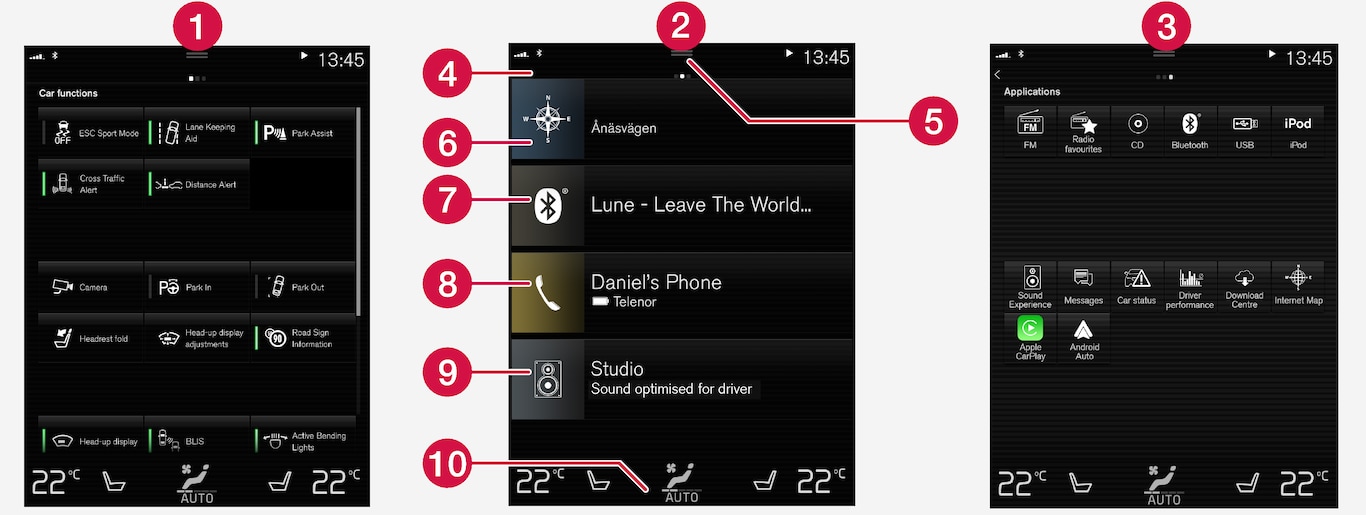
 Ansicht Funktionen – Fahrzeugfunktionen, die Sie durch Antippen aktivieren oder deaktivieren können. Manche Funktionen werden durch Antippen der entsprechenden Starttaste in einem separaten Fenster geöffnet, in dem verschiedene Einstellungen vorgenommen werden können. Dies gilt zum Beispiel für die . Auch die Einstellungen zum Head-up-Display* nehmen Sie in der Ansicht Funktionen vor, wohingegen dessen Positionierung über das rechte Lenkradtastenfeld erfolgt.
Ansicht Funktionen – Fahrzeugfunktionen, die Sie durch Antippen aktivieren oder deaktivieren können. Manche Funktionen werden durch Antippen der entsprechenden Starttaste in einem separaten Fenster geöffnet, in dem verschiedene Einstellungen vorgenommen werden können. Dies gilt zum Beispiel für die . Auch die Einstellungen zum Head-up-Display* nehmen Sie in der Ansicht Funktionen vor, wohingegen dessen Positionierung über das rechte Lenkradtastenfeld erfolgt.  Ansicht Home – die erste Ansicht, die nach dem Einschalten des Displays angezeigt wird.
Ansicht Home – die erste Ansicht, die nach dem Einschalten des Displays angezeigt wird. Ansicht Apps – Apps von Drittanbietern, die heruntergeladen wurden, sowie Apps für integrierte Fahrzeugfunktionen, wie z.B. . Tippen Sie das Symbol für die gewünschte App an, um diese zu öffnen.
Ansicht Apps – Apps von Drittanbietern, die heruntergeladen wurden, sowie Apps für integrierte Fahrzeugfunktionen, wie z.B. . Tippen Sie das Symbol für die gewünschte App an, um diese zu öffnen. Statusleiste – am oberen Displayrand wird der Status verschiedener Fahrzeugfunktionen angezeigt. Links in der Statusleiste wird der Netz- und Verbindungsstatus angezeigt, rechts erscheinen Informationen zu Medien, die Uhr sowie eine Anzeige laufender Hintergrundprozesse.
Statusleiste – am oberen Displayrand wird der Status verschiedener Fahrzeugfunktionen angezeigt. Links in der Statusleiste wird der Netz- und Verbindungsstatus angezeigt, rechts erscheinen Informationen zu Medien, die Uhr sowie eine Anzeige laufender Hintergrundprozesse. Topmenü – ziehen Sie zum Anzeigen des Topmenüs die Lasche nach unten. Von hier aus können Sie auf , , und gespeicherte Fahrzeugmeldungen zugreifen. Manchmal können über das Topmenü auch kontextbezogene Einstellungen (z. B. ) und kontextbezogene Inhalte der Betriebsanleitung (z. B. ) abgerufen werden.
Topmenü – ziehen Sie zum Anzeigen des Topmenüs die Lasche nach unten. Von hier aus können Sie auf , , und gespeicherte Fahrzeugmeldungen zugreifen. Manchmal können über das Topmenü auch kontextbezogene Einstellungen (z. B. ) und kontextbezogene Inhalte der Betriebsanleitung (z. B. ) abgerufen werden. Navigation – von hier aus gelangen Sie zur Kartennavigation, z. B. Sensus Navigation*. Tippen Sie die Teilansicht an, um sie aufzuklappen.
Navigation – von hier aus gelangen Sie zur Kartennavigation, z. B. Sensus Navigation*. Tippen Sie die Teilansicht an, um sie aufzuklappen. Medien – die zuletzt verwendeten Apps aus dem Bereich Medien. Tippen Sie die Teilansicht an, um sie aufzuklappen.
Medien – die zuletzt verwendeten Apps aus dem Bereich Medien. Tippen Sie die Teilansicht an, um sie aufzuklappen. Telefon – von hier aus gelangen Sie zu den Telefonfunktionen. Tippen Sie die Teilansicht an, um sie aufzuklappen.
Telefon – von hier aus gelangen Sie zu den Telefonfunktionen. Tippen Sie die Teilansicht an, um sie aufzuklappen. Weitere Teilansicht – die zuletzt verwendeten Apps oder Funktionen, die zu keiner der übrigen Teilansichten gehören. Tippen Sie die Teilansicht an, um sie aufzuklappen.
Weitere Teilansicht – die zuletzt verwendeten Apps oder Funktionen, die zu keiner der übrigen Teilansichten gehören. Tippen Sie die Teilansicht an, um sie aufzuklappen. Klimaleiste - Informationen und direkte Interaktion für das Einstellen von Temperatur und Sitzheizung*. Tippen Sie das Symbol in der Mitte der Klimaleiste an, um die Ansicht Klima mit weiteren Einstellmöglichkeiten aufzurufen.
Klimaleiste - Informationen und direkte Interaktion für das Einstellen von Temperatur und Sitzheizung*. Tippen Sie das Symbol in der Mitte der Klimaleiste an, um die Ansicht Klima mit weiteren Einstellmöglichkeiten aufzurufen.
Hinweis
Bei Bedarf kann die Klimaanlage zur Kühlung des Mediasystems im Center Display verwendet werden. In einem solchen Fall wird im Fahrerdisplay die Benachrichtigung Klimasystem Kühlung des Infotainmentsystems angezeigt.